word怎么在文字后面加下划线 Word文本如何添加下划线
更新时间:2024-03-18 08:53:14作者:xiaoliu
在日常的写作中,我们经常会遇到需要给某个单词或词组添加下划线的情况,如何在文字后面加下划线呢?在Word文本中,添加下划线非常简单。只需选中需要添加下划线的文字,然后在菜单栏中选择字体选项,点击下划线即可完成添加。这样我们可以通过下划线的方式突出某个词汇的重要性或特殊含义,使读者更加关注。无论是在学术论文中还是在日常写作中,掌握添加下划线的方法都是非常有用的技能。通过这种方式,我们可以更好地传达自己的意思,使读者更加明确地理解我们想要表达的内容。
操作方法:
1.如下图所示,假如我们需要在文本后面输入下划线,那么首先就要将光标定位在文本的后方;

2.然后根据自己的需要敲击空格键,敲击的次数越多。那么以后添加的下划线越长,然后拖动鼠标将敲击的空格选项,见下图...
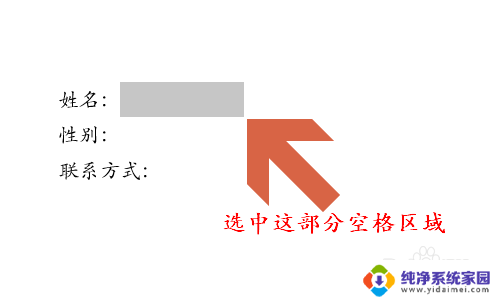
3.选中以后点击字体中的下划线符号,这样即可制作出下图二所示的下划线了,如图所示...

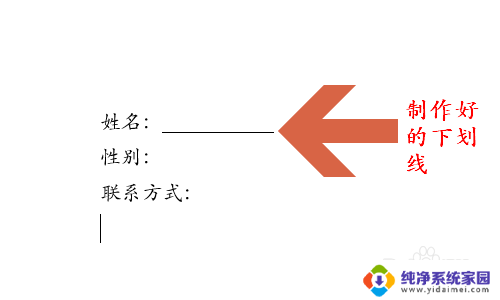
4.如果有些小伙伴感觉这个下划线太过单一,那么选中该下划线然后依旧点击字体中下划线右侧的三角形下拉按钮勾选“其他下划线”;
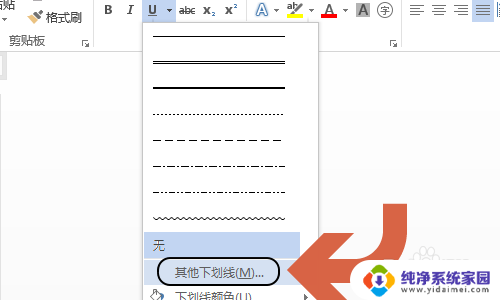
5.然后在字体对话框中找到“下划线线型”,从中选择自己喜欢的一种线型即可。此外点击右侧的下划线颜色就能制作出各种颜色的下划线了,效果如图二所示...
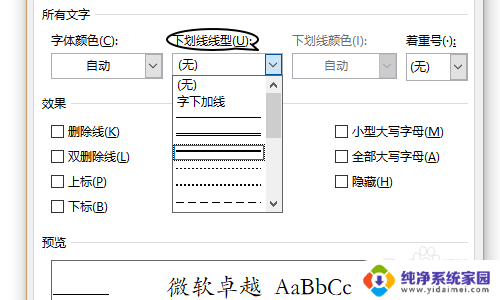
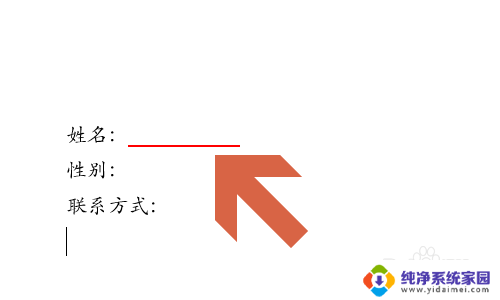
以上就是word怎么在文字后面加下划线的全部内容,有出现这种现象的读者不妨根据本文的方法来解决吧,希望能够对大家有所帮助。
word怎么在文字后面加下划线 Word文本如何添加下划线相关教程
- word文档中下划线怎么添加 word里如何添加下划线样式
- 如何在word文档中添加下划线 Word如何添加下划线设置
- word 文字下划线 word里如何添加下划线示例
- word文档如何设置下划线 word如何添加下划线和删除线
- word的下划线怎么添加 word如何添加下划线样式
- word文档怎么下划线而不打字 在Word文档中没有文字的位置如何添加下划线
- word怎么加入不带字的下划线 在word中没有文字的地方如何添加下划线
- word怎么设置空白下划线 word文档如何在文字下方添加空白下划线
- word没文字怎么弄空白下划线 Word如何在空格内容上添加下划线
- word下划线怎么去掉 word文档字体自动出现下划线如何删除
- 笔记本开机按f1才能开机 电脑每次启动都要按F1怎么解决
- 电脑打印机怎么设置默认打印机 怎么在电脑上设置默认打印机
- windows取消pin登录 如何关闭Windows 10开机PIN码
- 刚刚删除的应用怎么恢复 安卓手机卸载应用后怎么恢复
- word用户名怎么改 Word用户名怎么改
- 电脑宽带错误651是怎么回事 宽带连接出现651错误怎么办